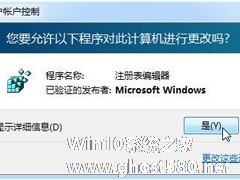-
Win7如何修改Trustedinstaller权限文件?
- 时间:2024-11-15 10:34:50
大家好,今天Win10系统之家小编给大家分享「Win7如何修改Trustedinstaller权限文件?」的知识,如果能碰巧解决你现在面临的问题,记得收藏本站或分享给你的好友们哟~,现在开始吧!
我们在使用Win7系统的时候,需要对一些系统文件/文件夹进行修改,或删除。在修改,或删除时会弹出“你需要TrustedInstaller提供的权限才能修改此文件”。这又要如何去解决呢?现在小编就和大家说一下Win7修改Trustedinstaller权限文件的方法。
具体方法:
方法一:
1、简单快速,记住了步骤在任何Win7电脑上都一样操作。
2、右击需要修改的文件-属性。

3、切换到“安全”选项卡,点击“高级”按钮。

4、切换到“所有者”选项卡。
一般情况下默认所有者为TrustedInstaller(没有影响),单击“编辑”按钮。

5、弹出的窗口中选择当前计算机的登陆用户名,点击确定。

6、如果弹出如图提示窗口,直接点确定。

7、后面的窗口都点击确定。

8、再次右击该文件,属性,安全,编辑。

9、选择当前用户名,勾选“允许”下的完全控制,然后点击确定。

10、如果出现此窗口,点击确定。

11、点击确定关闭前面打开的几个窗口,这时就可以自由修改或删除此文件/文件夹了。
方法二:
1、一劳永逸,快速解决问题。
2、打开记事本,复制粘贴以下代码:
========================分割线========================
Windows Registry Editor Version 5.00
[HKEY_CLASSES_ROOT\*\shell\runas]
@=“获取TrustedInstaller权限”
[HKEY_CLASSES_ROOT\*\shell\runas\command]
@=“cmd.exe /c takeown /f \”%1\“ && icacls \”%1\“ /grant administrators:F”
“IsolatedCommand”=“cmd.exe /c takeown /f \”%1\“ && icacls \”%1\“ /grant administrators:F”
[HKEY_CLASSES_ROOT\Directory\shell\runas]
@=“获取TrustedInstaller权限”
“NoWorkingDirectory”=“”
[HKEY_CLASSES_ROOT\Directory\shell\runas\command]
@=“cmd.exe /c takeown /f \”%1\“ /r /d y && icacls \”%1\“ /grant administrators:F /t”
“IsolatedCommand”=“cmd.exe /c takeown /f \”%1\“ /r /d y && icacls \”%1\“ /grant administrators:F /t”
========================分割线========================

3、将文件保存为扩展名为reg的文件(注意保存类型中选择所有文件(*.*),否则会保存成TXT文件)。

4、双击保存的文件。

5、如果出现用户账户控制窗口点击是。

6、此窗口点击是。

7、大功告成。右击任意文件或文件夹,菜单中会有“获取TrustedInstaller权限”项,点击此项,如果出现用户账户控制窗口点击是,然后出现一个黑色窗口(如果要处理的文件少,黑框会一闪而过,甚至看不见),黑窗口自动关闭后就可以自由删除和修改文件/文件夹了。

关于Win7修改Trustedinstaller权限文件的方法就给你们详细介绍到这里了,如有遇到和上述一样问题的用户,不妨试一下上述的方法啊!对于系统中一些无法删除的文件/文件夹,有时采用此法也能轻松删除。
以上就是关于「Win7如何修改Trustedinstaller权限文件?」的全部内容,本文讲解到这里啦,希望对大家有所帮助。如果你还想了解更多这方面的信息,记得收藏关注本站~
Win10系统之家♀独家使①用!
相关文章
-
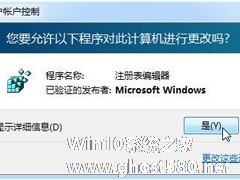
我们在使用Win7系统的时候,需要对一些系统文件/文件夹进行修改,或删除。在修改,或删除时会弹出“你需要TrustedInstaller提供的权限才能修改此文件”。这又要如何去解决呢?现在小编就和大家说一下Win7修改Trustedinstaller权限文件的方法。
具体方法:
方法一:
1、简单快速,记住了步骤在任何Win7电脑上都一样操作。
Win7删除或修改某文件需要TrustedInstaller权限怎么获取?
Win7删除或修改某文件需要TrustedInstaller权限怎么获取?在Win7系统中,很多不能做的敏感操作通常都可以使用TrustedInstaller权限来解决问题,只要账户获取了来自TrustedInstaller的权限,即便用户想要删除系统文件也没有问题的。一、获取文件夹\文件TrustedInstaller所有权
1、找到不能操作的文件后右键选择→“属性”→...
Win7如何修改注册表的权限?注册表是Windows系统的重要数据库,掌握着系统的设置信息,一旦注册表被误修改就会出现各种系统问题。所以,正常情况下只有系统的管理才能修改注册表,如果想让其它的用户组也能够修改注册表,该怎么办呢?这简单,我们只要修改注册表的权限就可以了。下面我们来看看Win7系统下修改注册表权限的操作方法。
Win7如何修改注册表的权限?
1、...
如何拒绝用户修改C盘文件?系统盘中往往保存这一些比较私密、重要的文件,在这样的环境下,可以设置拒绝用户修改C盘文件,这样,不了解组策略的用户就不知道怎么访问你的C盘,具体步骤参考Win7禁止用户访问C盘。
Win7禁止用户访问C盘的方法:
1、按Win+R打开运行框,输入gpedit.msc回车打开组策略编辑器。
2、依次打开“用户配置→管理模板&...
- Win7教程
-
-
操作系统排行榜
更多>> -
- Ghost Win8.1 64位 老机精简专业版 V2023.02
- 【老机专用】Ghost Win8 32位 免费精简版 V2022.01
- 【致敬经典】Ghost Windows8 64位 免激活正式版 V2021.08
- 微软Windows8.1 32位专业版免激活 V2023.05
- Windows11 22H2 (22621.1778) X64 游戏美化版 V2023.06
- Windows11 22H2 (22621.1778) X64 专业精简版 V2023.06
- 笔记本专用 Ghost Win10 64位 专业激活版(适用各种品牌) V2022.08
- GHOST WIN8 X86 稳定专业版(免激活)V2022.07
- Windows8.1 64位 免费激活镜像文件 V2022.07
- Windows 8.1 64位 极速纯净版系统 V2022
-
Win7教程排行榜
更多>>
- 热门标签
-